Lightroom - Corrigez la perspective à l'aide de la fonction Upright
L’utilisation d’un objectif incorrect ou un tremblement de l’appareil photo peut entraîner l’inclinaison de la perspective de vos photos. Ces types de distorsion sont particulièrement évidents pour les photos qui contiennent des lignes verticales ou des formes géométriques.
Exemple d'image avant correction
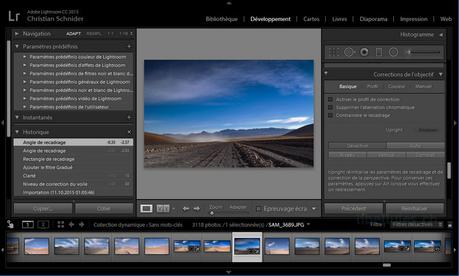
Après correction
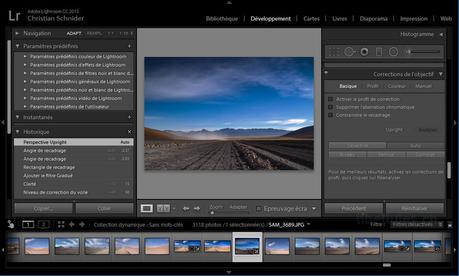
Après avoir sélectionné la photo à traiter dans Lightroom, cliquez sur l'onglet Développement dans la partie supérieure de l'espace de travail.

Repérez le panneau Corrections de l'objectif et développez-le en cliquant sur la flèche.
La fonction Upright de Lightroom propose quatre modes de correction automatique de la perspective
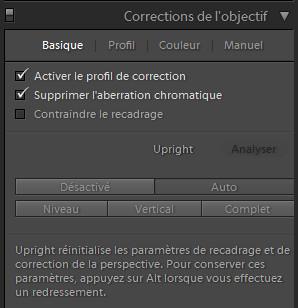
Auto sert à corriger les distorsions verticales et horizontales et à équilibrer le tout, en préservant au maximum la photo d'origine.
Niveau sert à corriger les distorsions horizontales.
Vertical sert à corriger les déformations verticales.
Complet sert également à corriger les distorsions verticales et horizontales. Contrairement à l'option Auto, elle corrige les distorsions les plus extrêmes, ce qui peut parfois entraîner le recadrage de certaines parties de l'image dans Lightroom.
Testez les différentes options de correction de l'outil Upright pour trouver celle qui convient le mieux à votre photo. Vous pouvez à tout moment cliquer sur Réinitialiser en bas d'écran à gauche, pour revenir à la photo d'origine.
Options supplémentaires
Lorsque vous corrigez la perspective d'une photo, il se peut que des zones blanches apparaissent et que les dimensions de l'image d'origine ne soient plus respectées. Pour recadrer la photo tout en conservant les dimensions d'origine, sélectionnez l'option Contraindre le recadrage.
Correction manuelle de la perspective
Outre les options de correction automatique, vous pouvez régler manuellement la perspective d'une photo de manière plus approfondie en modifiant manuellement les paramètres à l'aide des curseurs du mode Manuel. Cliquez sur l'onglet Manuel dans le panneau Corrections de l'objectif et utilisez les curseurs pour corriger la perspective avec précision.
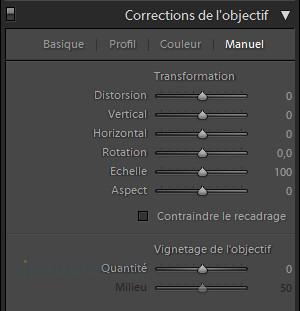
Source et plus de détails, cliquez ici !
